WebCaster 6400M のマルチセッション設定例
-
※以下のマルチセッション設定をすることにより、2セッション同時利用が可能になります。
ここでは、接続設定1にプロバイダ接続、接続設定2にフレッツ・スクウェア接続の設定をする方法をご紹介します。
既にプロバイダの設定が完了している方は7番から設定を行なってください。
- WWWブラウザを起動し、アドレス入力欄に “http://ntt.setup/” を入力して設定画面を開きます。
本商品のIPアドレス(初期値は192.168.1.1)を入力して設定画面を開くこともできます。 - 「管理者パスワードの初期設定」を行います。
入力をしないと次の画面へはすすめません。
入力が終ったら、「設定」をクリックして下さい。-
①パスワード
適当なパスワードを決めて、入力します。
例:ntt -
②パスワード再入力
確認のため、再度パスワードを入力します。
例:ntt
-
- 設定ウィザード画面が表示されます。まずは、プロバイダ(ISP)への接続設定を行います。
フレッツ・スクウェア接続で「設定する(東日本)」を選択します。
情報の入力が終ったら、「設定」をクリックして下さい。-
①接続先名
プロバイダ(ISP)等の名前に変更が可能です。
(変更は必須ではありません。) -
②接続先ユーザー名
プロバイダ(ISP)から指定された、「ユーザー名@プロバイダ識別子」を入力します。
例:1234@abc.com -
③接続パスワード
プロバイダ(ISP)から指定された、「パスワード」を入力します。
例:5678
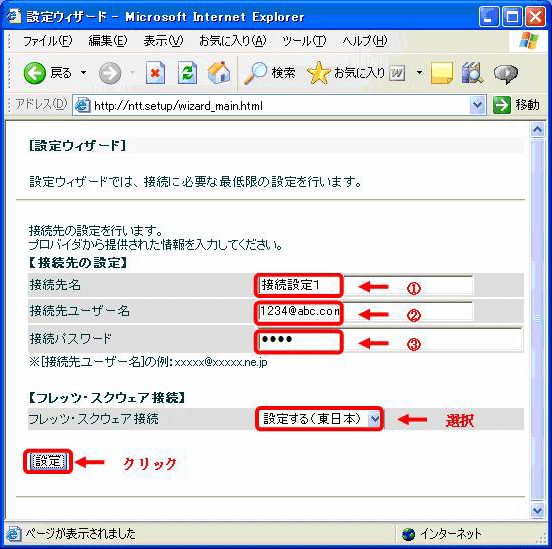
-
- 「設定ウィザード(設定中)」画面が表示されます。
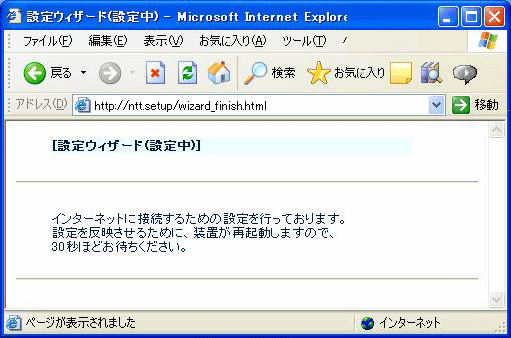
-
「OK」をクリックします。
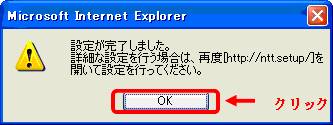
-
「はい」をクリックします。
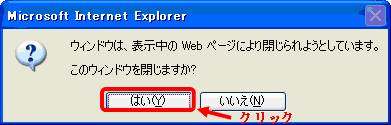
再起動の終了後、再度WWWブラウザを起動し、アドレス入力欄に “http://www.flets/” を入力すると、
フレッツ・スクウェアに接続します。
以上で設定は終了です。
お客さまのパソコンは、フレッツ・スクウェアを利用しながら同時にインターネットもできる環境になりました。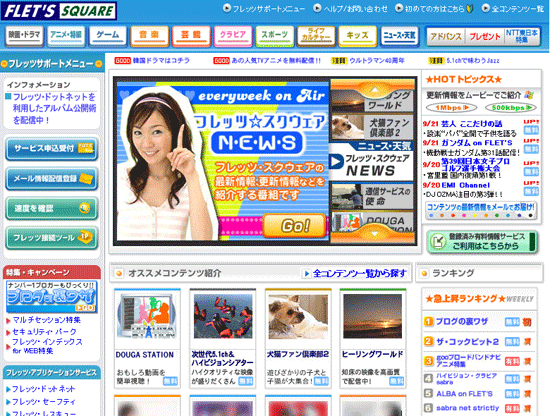
-
※掲載の画面イメージは2006年9月現在のものです。
予告無く変更する場合がございますので、予めご了承下さい。
後からフレッツ・スクウェアの設定を追加する場合は以下の設定を行なってください。
-
- WWWブラウザを起動し、アドレス入力欄に “http://ntt.setup/” を入力して設定画面を開きます。
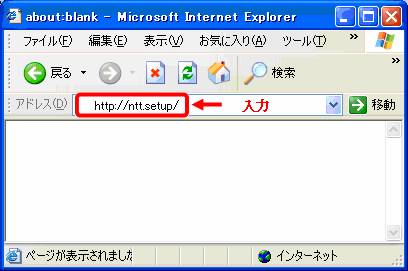
- ユーザー名とパスワードを入力し、「OK」をクリックして下さい。
-
①ユーザー名
「user」と入力します。 -
②パスワード
お客さまが設定した「パスワード」を入力します。
例:ntt
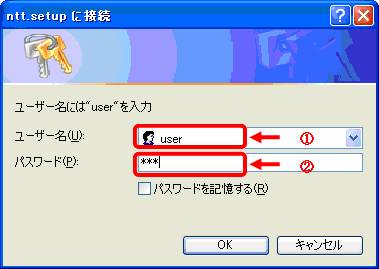
-
- メニューの「基本設定」から、「接続先設定」を選択して下さい。
- 「編集する接続先」から、「接続設定2」を選択します。
- 「接続設定2」にフレッツ・スクウェアの設定を行います。
-
①接続先名
「フレッツ・スクウェア」等の名前に変更ができます。
(変更は必須ではありません。) -
②接続先ユーザー名
「guest@flets」と入力して下さい。 -
③接続パスワード
「guest」と入力して下さい。
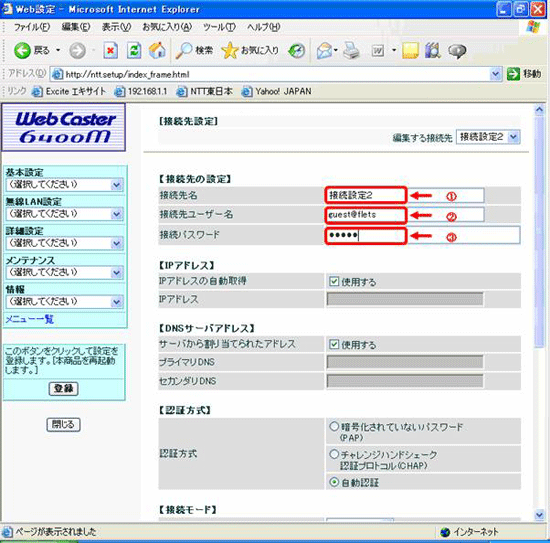
-
※上記画面を下へスクロールさせ「設定」ボタンを押してください。
手順11までの設定で、プロバイダ(ISP)とフレッツ・スクウェアそれぞれの設定は完了していますが、インターネットとフレッツ・スクウェアを 同時にご利用するためには、手順12以降の設定が必要です。
-
- メニューの「詳細設定」から、「静的ルーティング設定」を選択して下さい。
- 静的ルーティングエントリ編集を行います。
設定が終わったら、「編集」をクリックして下さい。-
①指定方法
「宛先ドメイン名指定」を選択します。 -
②宛先ドメイン名
「*.flets」を入力します。 -
③インタフェース
「ADSL側」を選択します。 -
④接続先
「手順11の①」で設定した名称を選択します。
(変更していない場合は、「接続設定2」を選択します。)
-
- 手順13で設定した内容を反映させます。
-
①「最新状態に更新」をクリックします。
「静的ルーティングエントリ」に手順13で設定した内容が表示されます。 -
②エントリ番号の「01」にチェックをします。
-
③「適用」をクリックします。
-
- メニューの「基本設定」から、「接続先の選択設定」を選択して下さい。
- 「接続設定2」の「接続可」の欄に、チェックを入れます。
「切替」をクリックして下さい。-
※「接続設定1」の「接続可」の欄には、あらかじめチェックが入っています。
-
- 「OK」をクリックします。
- 「使用する接続先を切替えました。」とメッセージが表示されます。
「登録」をクリックして下さい。
(WebCaster6400Mが再起動します)
- 設定を有効にするために、再起動を行います。
「OK」をクリックして下さい。 - ブラウザを終了します。
「OK」をクリックして下さい。 - 再起動の終了後、再度WWWブラウザを起動し、アドレス入力欄に “http://www.flets/” を入力すると、 フレッツ・スクウェアに接続します。
以上で設定は終了です。
お客さまのパソコンは、フレッツ・スクウェアを利用しながら同時にインターネットもできる環境になりました。
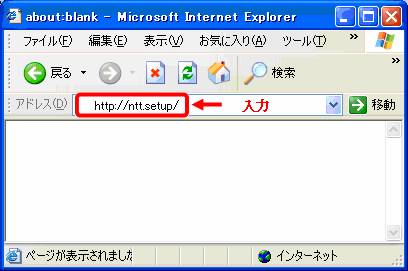
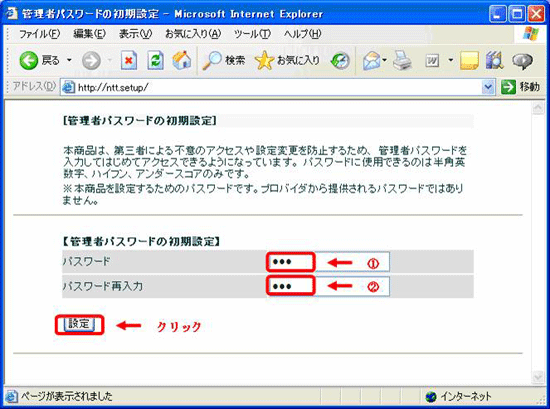
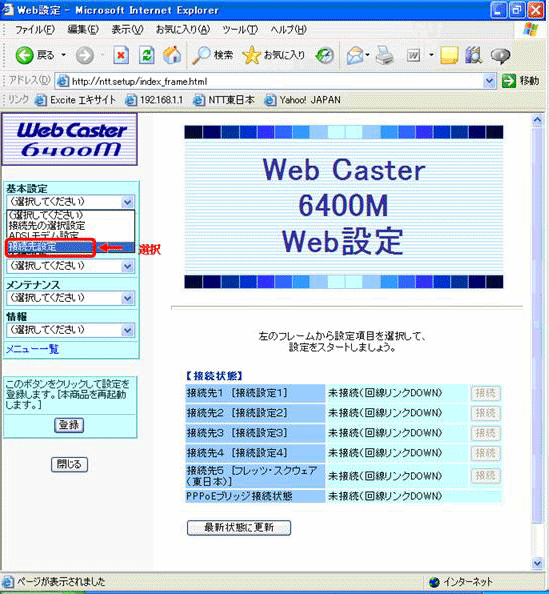
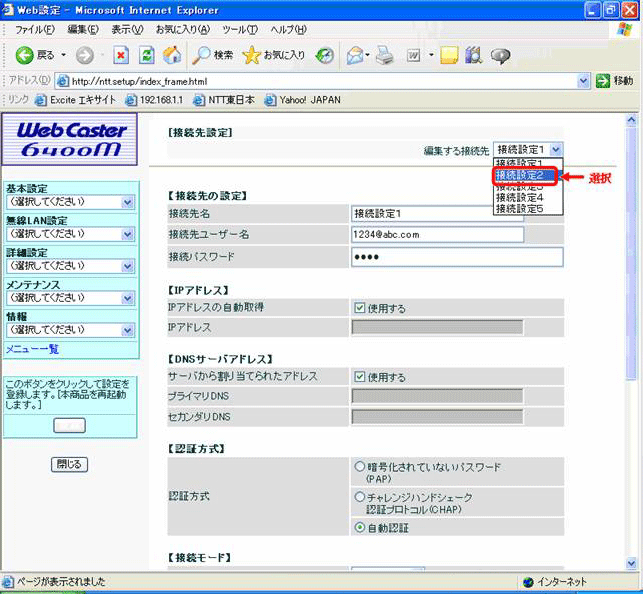
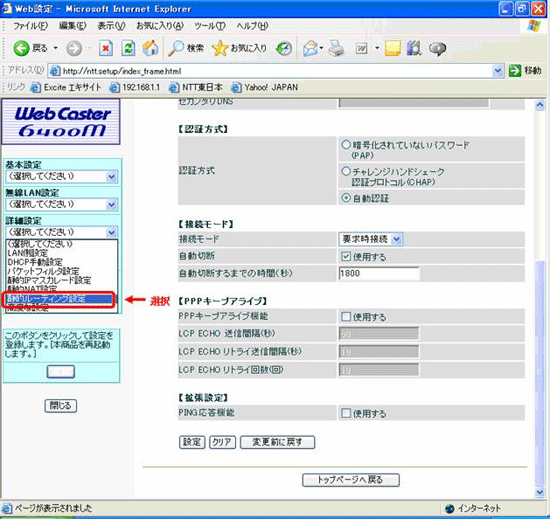
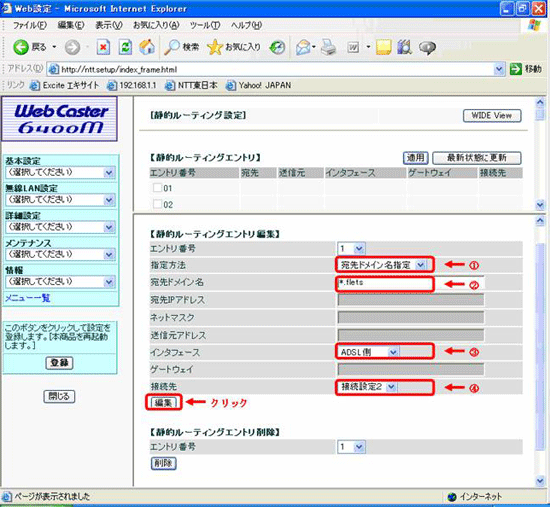
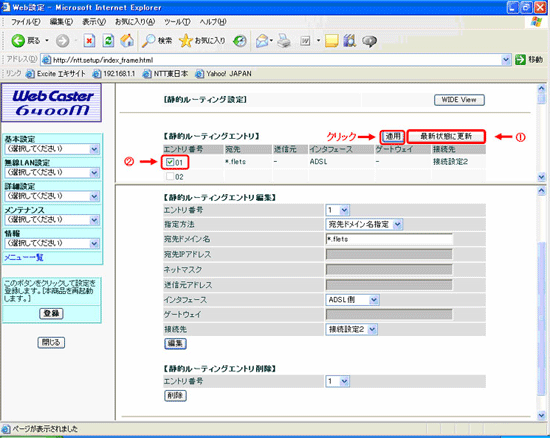
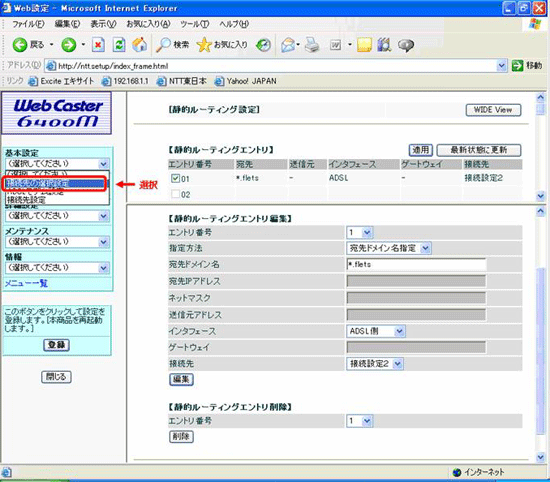
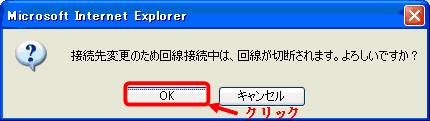
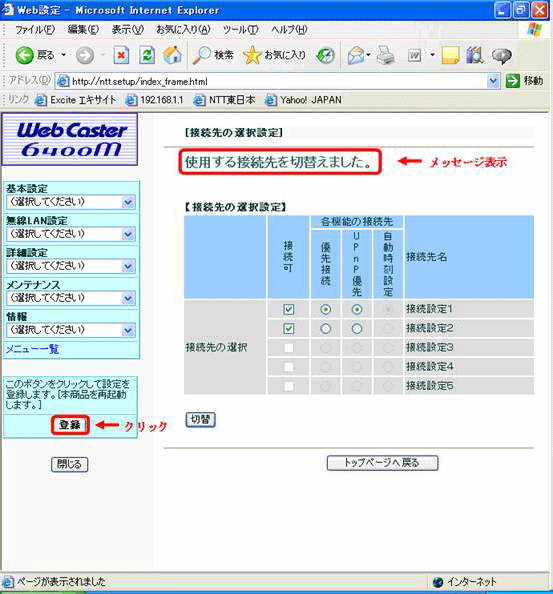

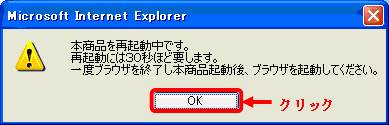
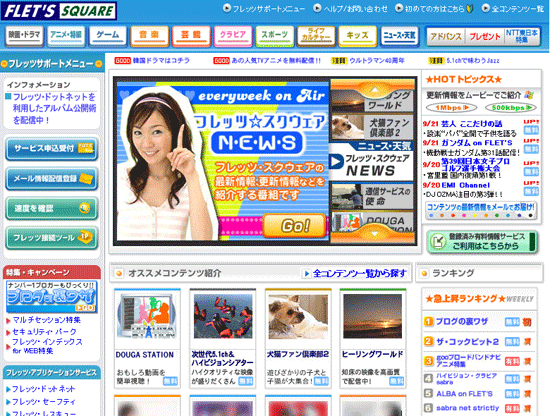
-
※掲載の画面イメージは2006年9月現在のものです。
予告無く変更する場合がございますので、予めご了承下さい。